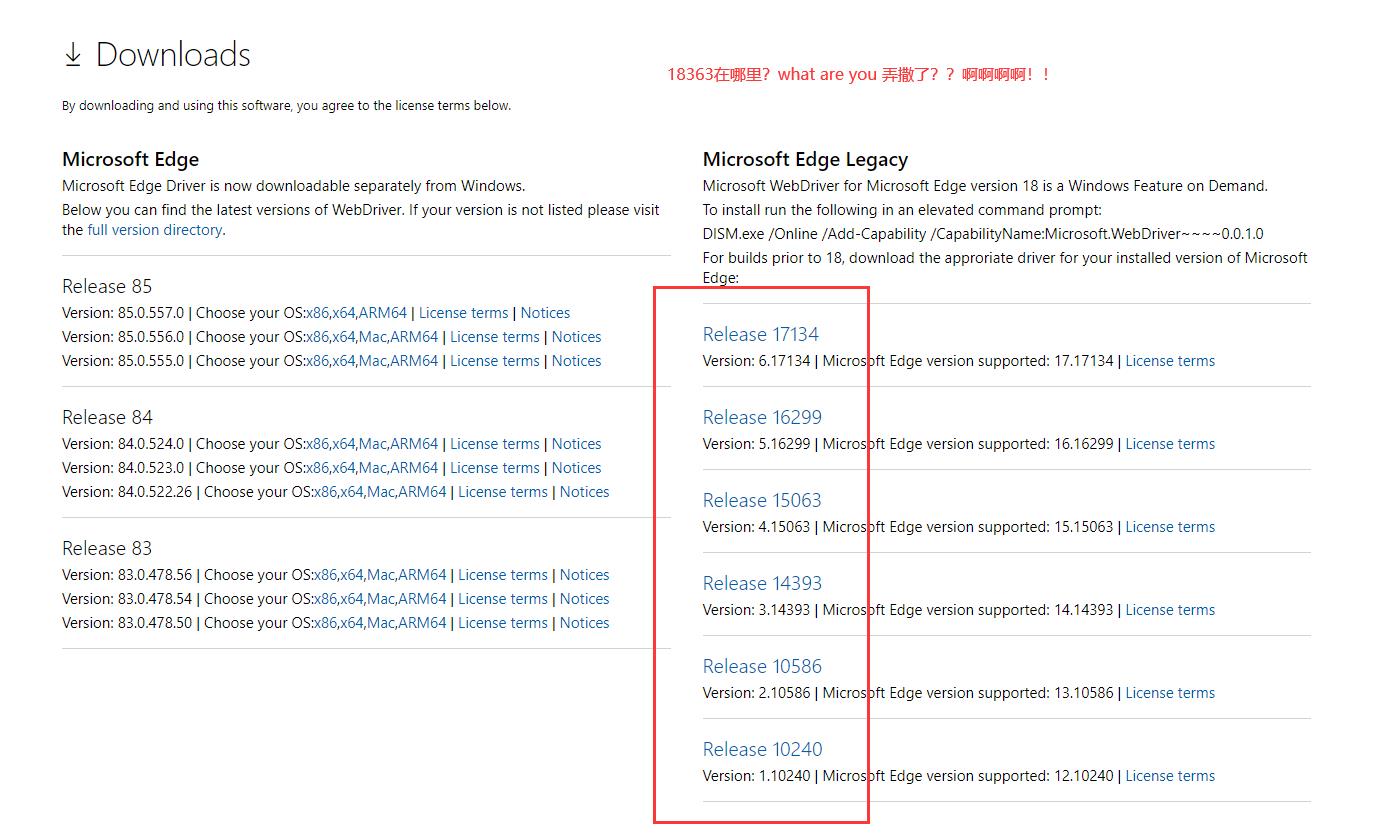Selenium+java - Edge浏览器启动
Posted 久曲健
tags:
篇首语:本文由小常识网(cha138.com)小编为大家整理,主要介绍了Selenium+java - Edge浏览器启动相关的知识,希望对你有一定的参考价值。
写在前面
随着win10系统的普及,使得Edge浏览器得到广泛使用。从自动化角度看,自然微软也一直不断提供着支持服务,系统版本更新,对应的Edge浏览器版本也在更新,当然对应的驱动版本也会发生变化。
早在去年使用Edge浏览器做自动化测试,是按照操作系统的版本去下载Edge浏览器的驱动。由于最近对win10系统进行了升级,导致之前使用Edge浏览器的编写的脚本,不能正常启动浏览器了。
下面针对更新的系统,进行启动Edge浏览器操作。
如何启动最新版本的Edge浏览器
1、查看自己的操作系统版本
打开控制台,输入ver,如下图:
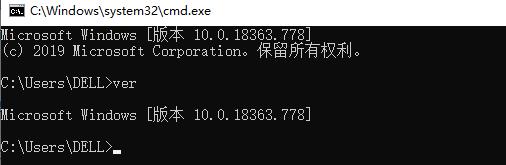
2、打开Edge的设置,查看浏览器版本
如图所示:
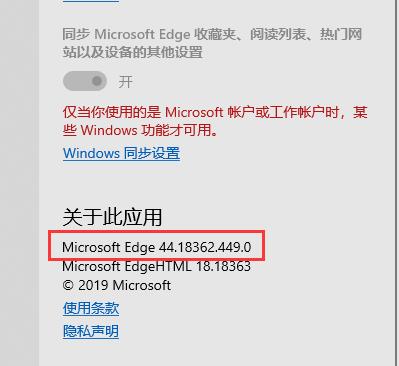
3、下载驱动
从https://developer.microsoft.com/en-us/microsoft-edge/tools/webdriver/,去下载下载与所查系统版本对应的MicrosoftWebDriver,发现没有(别害怕这还没完事),如图所示:
4、在看浏览器详细版本
自2020年后,微软最新Edge浏览器是基于Chromium内核的 ,所以我们要查看浏览器的详细版本。
点击菜单 帮助和反馈 > 关于Microsoft Edge ,结果我们发现找不到关于Microsoft Edge,如下图:
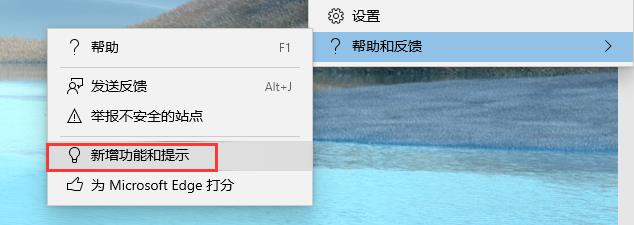
从图上看,我们的Edge浏览器不是最新版,这时我们点击新增功能和提示,会自动跳转至下载页面,如下图:
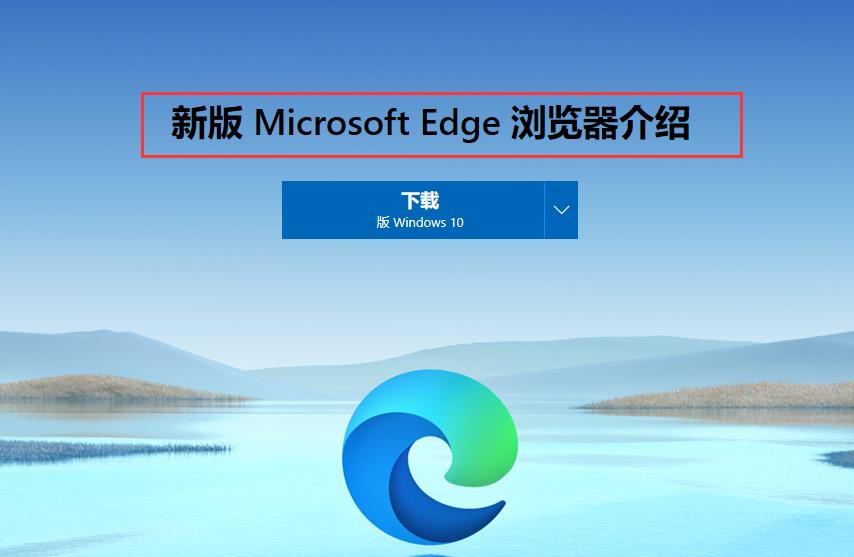
然后,点击下载、然后再点击接受并下载,如下图:
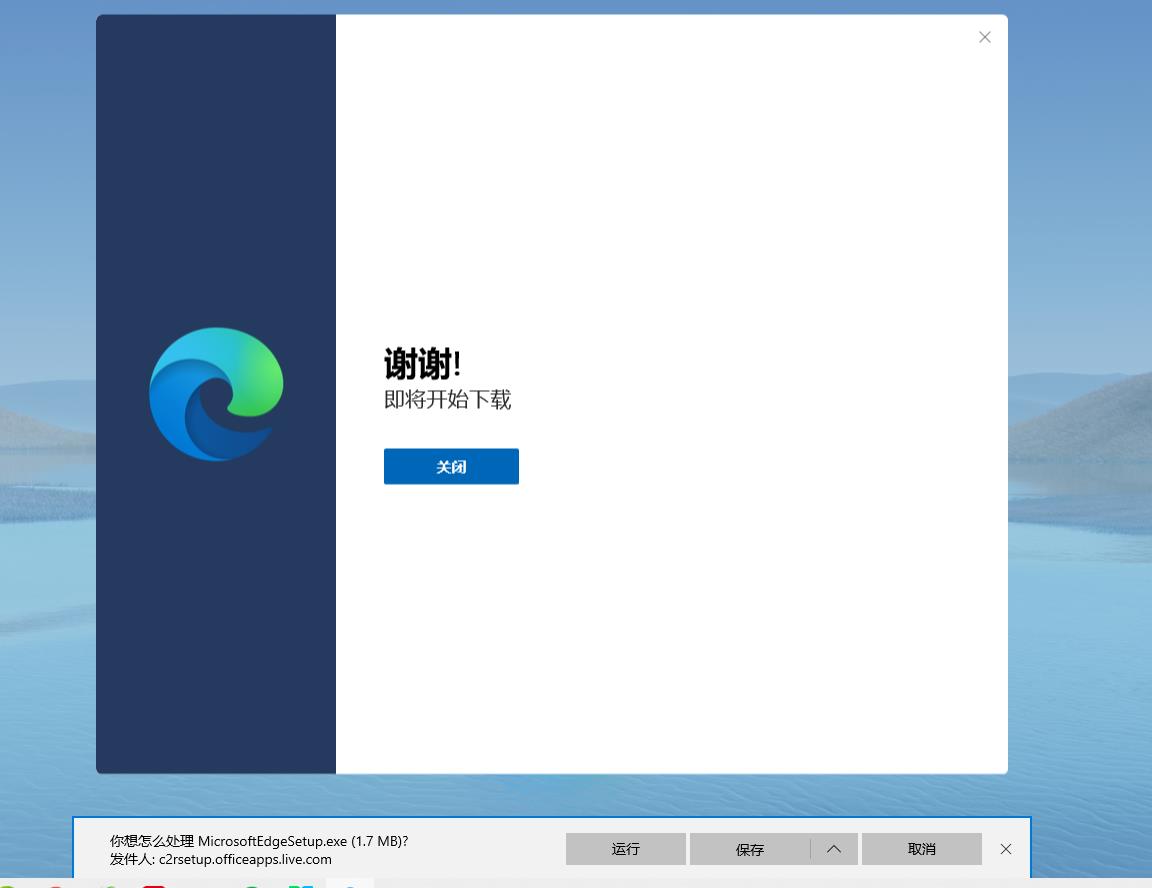
直接点击运行安装,然后一步步安装即可,安装成功如下图:
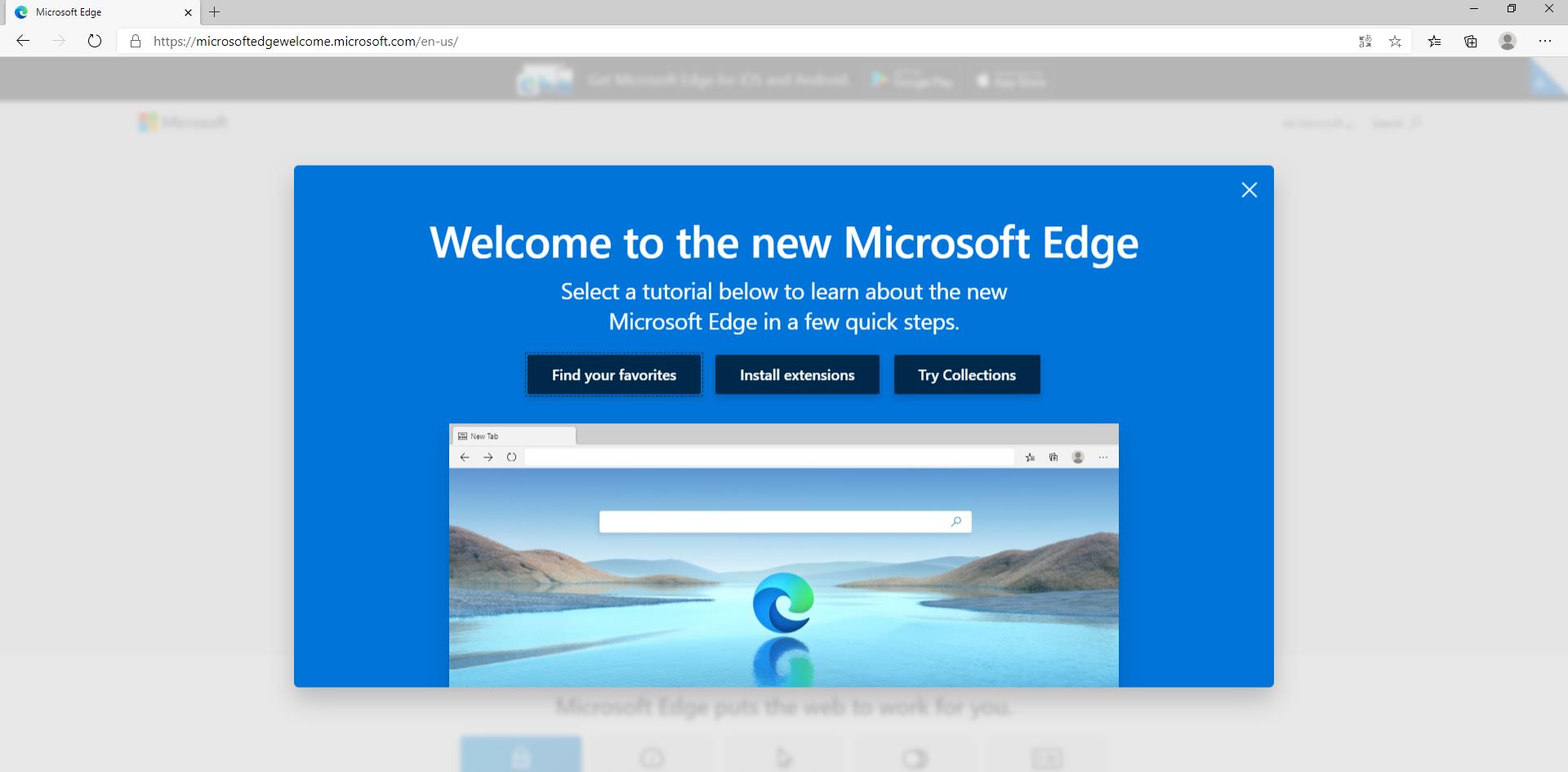
点击菜单 帮助和反馈 > 关于Microsoft Edge ,在弹出界面中,查看到版本,比如
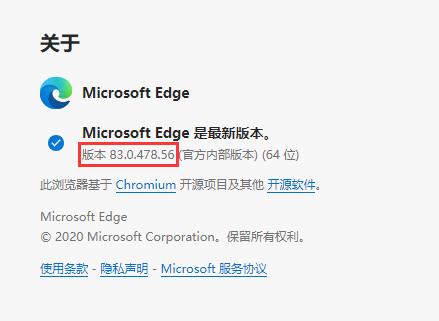
5、下载对应版本驱动
从https://developer.microsoft.com/en-us/microsoft-edge/tools/webdriver/,去下载下载与所查系统版本对应的MicrosoftWebDriver,看左侧,找到与浏览器对应的版本,并下载,如图所示:
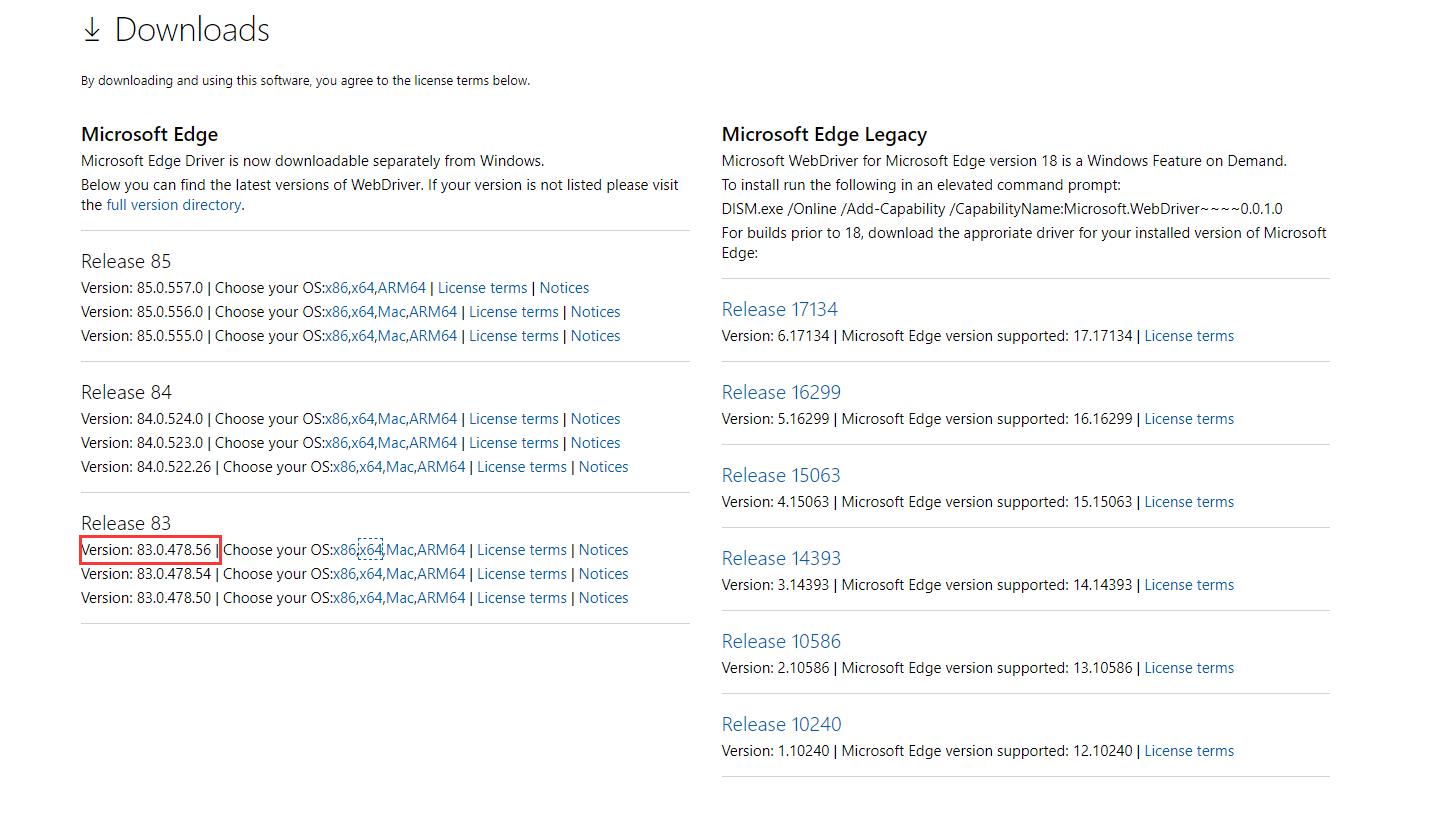
6、解压驱动,放到指定目录
找到下载驱动路径,并解压,如下图
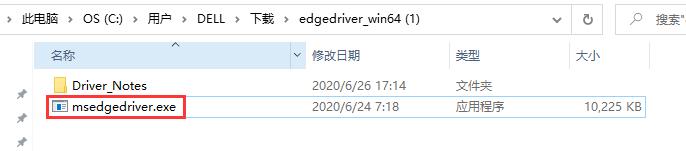
将红圈驱动放到对应工程目录位置,如下图:
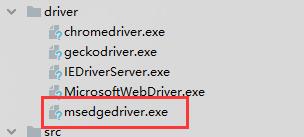
7、启动Edge浏览器
示例代码如下:
import org.openqa.selenium.WebDriver; import org.openqa.selenium.edge.EdgeDriver; import org.testng.annotations.Test; /** * @description 启动Edge浏览器示例代码 * @author rongrong * @version 1.0 * @date 2020/6/26 14:46 */ public class TestEdgeBrower { @Test public void testEdge() { System.setProperty("webdriver.edge.driver","driver/msedgedriver.exe"); WebDriver driver = new EdgeDriver(); driver.get("https://www.baidu.com/"); driver.manage().window().maximize(); driver.quit(); } }
运行效果如下:
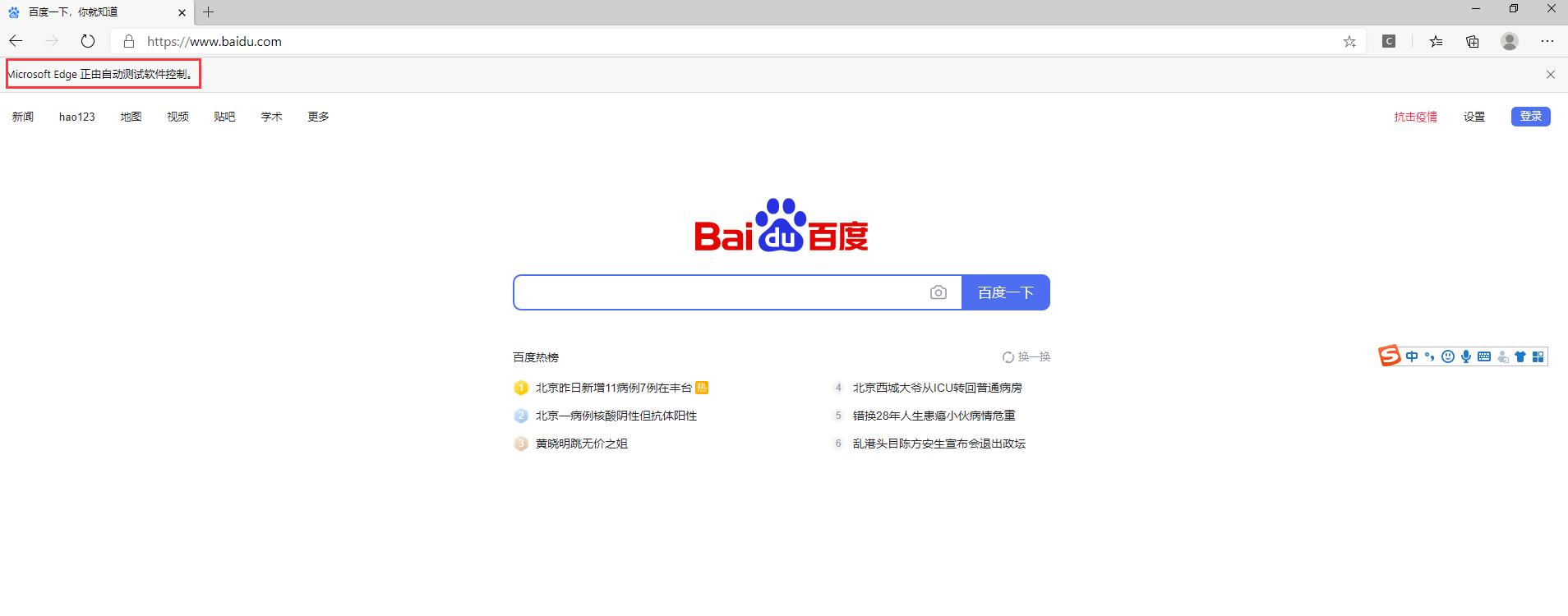
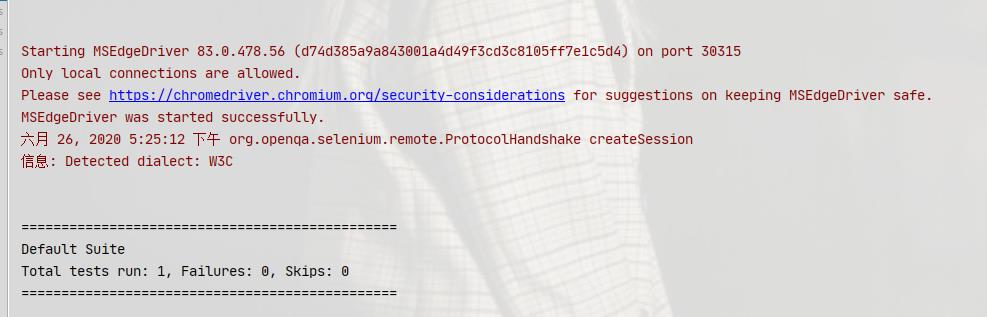
这样我们就成功的启动了最细的Edge浏览器,感兴趣的小伙伴可以动手试试!
以上是关于Selenium+java - Edge浏览器启动的主要内容,如果未能解决你的问题,请参考以下文章
Python Selenium.WebDriver 浏览器启动参数设置『Edge如何使用启动参数』
Headless Edge Selenium 错误:没有打开浏览器
Selenium - Edge (Chromium) 浏览器 - 设置默认下载路径的直接选项